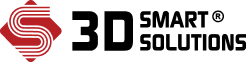Mastercam 2021 có gì mới? Phần 3 – Mastercam Design
Mỗi năm, CNC Software đều phát hành các phiên bản mới của Mastercam. Năm nay cũng không phải ngoại lệ, Mastercam 2021 vẫn được tung ra đúng kế hoạch trước dịch Covid 19.Trong bài viết này, ta sẽ cùng tìm hiểu về những điểm mới mẻ trong Mastercam Design.
1. Cải tiến phần Note
Mastercam Design giúp tạo văn bản cho ghi chú và nhãn dễ dàng hơn. Bằng cách thêm nhiều khả năng của chức năng Create Letters vào chức năng Ghi chú. Ngoài ra, bảng chức năng được thiết kế lại của Note cung cấp khả năng sử dụng được cải thiện. Nhiều tùy chọn hơn và tăng khả năng kiểm soát. Note là phương pháp được ưa thích để tạo văn bản cho ghi chú, nhãn và toolpath geometry.
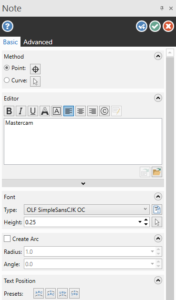
Giao diện bảng chức năng được thiết kế lại
Có hai phương pháp mới có thể sử dụng để đặt ghi chú vào cửa sổ đồ họa ở phiên bản Mastercam 2021 Design này.
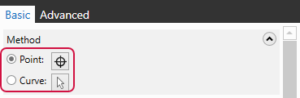
- Điểm định vị (point) ghi chú mới theo hướng tuyến tính và cho phép chức năng Tạo Arc. Tạo Arc sử dụng vị trí đã chọn trên màn hình làm điểm trung tâm của văn bản khi nó xoay quanh một vòng tròn mà không yêu cầu khung dây.
- Curve cho phép bạn định vị ghi chú mới trên bất kỳ dòng, cung hoặc spline nào được chọn. Sử dụng con trỏ của bạn để định vị lại văn bản ghi chú bằng cách nhấp và kéo nó dọc theo thực thể.
Các tùy chọn mới trong bảng chức năng có sẵn để dễ dàng sửa đổi định dạng và căn chỉnh văn bản. Một số ví dụ là các nút chỉnh sửa mới phía trên trình soạn thảo văn bản có thể sử dụng để kiểm soát kiểu văn bản và các nút Cài đặt sẵn mới cho phép nhanh chóng định vị văn bản so với điểm chuẩn.
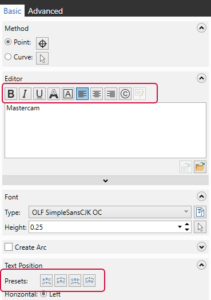
Giống như trong chức năng Create letters, Note cung cấp cho bạn khả năng định vị văn bản của bạn xung quanh một vòng cung mà không cần bất kỳ hình dạng có sẵn nào. Định vị lại văn bản ghi chú bằng cách nhấp và kéo nó dọc theo vòng cung.
Trên Advanced tab mới, bạn sẽ tìm thấy các tùy chọn để thêm các dòng leader đơn giản. Hoặc được phân đoạn và để chuyển đổi văn bản của bạn thành geometry có thể xâu chuỗi khi bạn thoát khỏi chức năng. Bạn cũng có thể dán ghi chú của mình vào Plane, Point hoặc Curve và / hoặc Leaders.
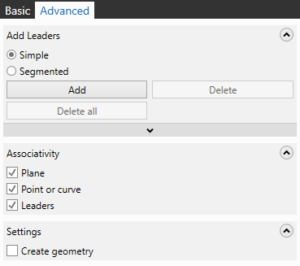
Cập nhật ghi chú kế thừa (Legacy Notes)
Chức năng Note được thiết kế lại hỗ trợ ghi chú từ các bản phát hành trước của Mastercam Design với một số hạn chế. Bạn có thể chỉnh sửa các ghi chú cũ trong Mastercam 2021 Design với các khả năng tương tự đã có trong các phiên bản trước của Mastercam.
Bạn không thể sử dụng các nút định dạng mới trên một ghi chú cũ. Tuy nhiên, nếu cập nhật ghi chú cũ lên thực thể ghi chú mới, tất cả các khả năng chỉnh sửa mới của Note đều khả dụng. Để chuyển đổi một ghi chú cũ, chọn Convert legacy note trong bảng chức năng.
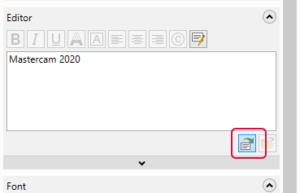
Chức năng Phân tích Thực thể của Mastercam (Mastercam’s Analyze Entity) cho biết liệu một ghi chú đã được tạo trong phiên bản Mastercam trước đó. bằng cách cập nhật tiêu đề của hộp thoại (Legacy).
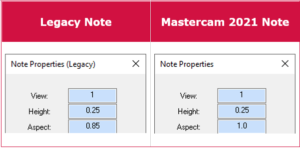
Tạo văn bản với phông chữ TrueType
Bất kỳ văn bản nào được tạo trong Mastercam 2021 đều sử dụng phông chữ TrueType, bao gồm các phông chữ một nét mới của hãng. Bạn chỉ có thể tạo các ký tự chữ và số bằng các phông chữ kiểu cũ như phông chữ Stick và Box với chức năng Create Letters.
Tham khảo video để hiểu thêm chi tiết.
2. Solid Enhancements
Phát hiện và tạo lỗ tùy chỉnh (Custom holes)
Mastercam Design 2021 có khả năng nhận ra hình học lỗ phức tạp. Bao gồm các lỗ giao nhau và không thông thường, trong các solid body không có lịch sử. Khi Mastercam phát hiện ra các lỗ này, ta sẽ dùng các tùy chọn mới. Được mở rộng trong chức năng Lỗ để lưu các lỗ tùy chỉnh của bạn vào một template để sử dụng trong tương lai.
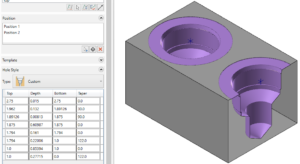
Ngoài ra, bạn không còn bị giới hạn trong các kiểu mặc định. Bạn có thể tạo bất kỳ lỗ tùy chỉnh kiểu nào khi cần và lưu nó vào thư viện để sử dụng lại trong tương lai.
Xác định Holes bằng cách thêm History
Sử dụng chức năng Mastercam’s Add History để phát hiện các lỗ phức tạp trong khối solid. Chỉ cần chọn các Hole operations để tìm tất cả các lỗ trong phạm vi giá trị bán kính tối thiểu và tối đa. Mastercam tạo ra một operation trong Solids Manager cho từng kiểu lỗ.
Đôi khi, chỗ giao nhau, chỗ bị đứt đoạn và cấu trúc kích thước nhất định khiến Mastercam khó phát hiện ra lỗ. Nếu quá trình phát hiện tự động không trả về tất cả các lỗ trong khối solid. hãy sử dụng chế độ Thủ công để chọn các mặt sẽ xác định lỗ. Khi bạn chọn chế độ này, Mastercam sẽ vô hiệu hóa các giá trị bán kính tối thiểu và tối đa. Nó chấp nhận các lựa chọn trong đó đường kính bên trong của một phần lớn hơn các phần tiếp giáp với nó. Mastercam sẽ xử lý tất cả các mặt liền kề để tạo ra thao tác lỗ. Lựa chọn kiểu Single face hay Window đều có sẵn trong chế độ này.
Lưu, chỉnh sử cơ bản và Custom Hole Operations
Trong Solids Manager, Mastercam tạo ra Custom hole operation cho bất kỳ lỗ nào không khớp với loại lỗ hiện có trong phần đó. Bạn có thể chỉnh sửa operation này giống như bất kỳ solid operation nào khác.
Bấm đúp vào bất kỳ Custom hole operation nào để mở bảng chức năng Lỗ. Mỗi phần của lỗ có thể được sửa đổi bằng cách điều chỉnh kích thước trong phần Kiểu lỗ. Bạn cũng có thể lưu kích thước lỗ tùy chỉnh của mình vào thư viện. (trước đây được gọi là mẫu) để nó có sẵn trong các phiên Mastercam trong tương lai.
Bạn thậm chí có thể chuyển đổi các lỗ tiêu chuẩn của mình thành các lỗ tùy chỉnh, bao gồm tất cả các giá trị lỗ tùy chỉnh với các giá trị từ lỗ tiêu chuẩn. Sau đó, bạn có thể thêm các phân đoạn mới vào lỗ tiêu chuẩn đã chuyển đổi thay vì tạo lỗ từ đầu.
Các tùy chọn mới mạnh mẽ cho phép bạn sửa đổi các lỗ tùy chỉnh sau khi tạo ban đầu. Sử dụng tùy chọn Thêm phân đoạn mới để thêm một hàng hoặc phân đoạn dòng mới vào dưới cùng của lưới lỗ tùy chỉnh. Nhấp chuột phải vào cột đầu tiên của lưới và bạn có thể thêm các phân đoạn và tính năng như vát.
Sử dụng các chức năng trên khối solid mà không tạo lịch sử (add history)
Trong bản Mastercam này. Ta có thể sử dụng bất kỳ chức năng Solid dựa trên History nào mà không cần thêm History vào tệp. Không giống như solid có lịch sử, solid không có lịch sử không phải được tái tạo mỗi khi bạn chỉnh sửa chúng. Chọn tùy chọn Do not create model history trên tab Advanced của chức năng dựa trên lịch sử bạn đang sử dụng.
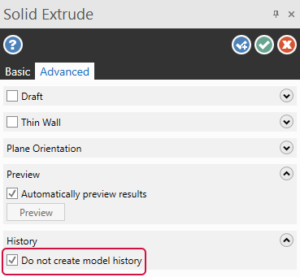
Khi kích hoạt tùy chọn này, nó vẫn được chọn trong tất cả các bảng chức năng dựa trên lịch sử. Giống như khi bạn áp dụng các chức năng Model Prep cho solid có lịch sử. Nếu bạn sửa đổi solid có lịch sử ở chế độ này, bạn sẽ xóa tất cả lịch sử đó. Tùy chọn bị vô hiệu hóa trong các solid operations đã tồn tại trong Solids Tree.
Để thay đổi cài đặt mặc định của tùy chọn này. Chọn Do not create model history trên Solids page của hộp thoại System Configuration.
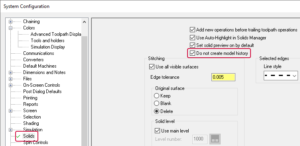
Selecting Multiple Holes Across Multiple Bodies
Bây giờ bạn có thể chọn các lỗ có cùng đường kính trên nhiều bodies chỉ bằng một cú nhấp chuột. Chọn Allow multiple solid bodies trên tab Basic của bảng Hole Axis function, nhấn phím [Ctrl] khi nhấp vào đường kính lỗ mong muốn. Tất cả các lỗ khớp với đường kính được tô sáng trong cơ thể đó cũng như trong bất kỳ body có thể nhìn thấy nào khác sẽ được chọn.
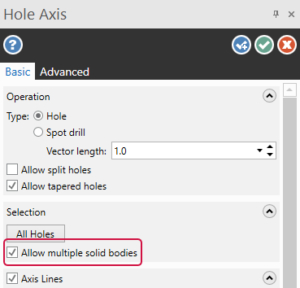
Mirroring About Both the X and Y Axes
Trong các phiên bản trước, bạn cần hai thao tác để mirror đối tượng về cả hai trục X và Y bằng chức năng Mirror. Tùy chọn mới trong Mastercam 2021 cho phép bạn mirror đối tượng về cả trục X và Y trong một thao tác.
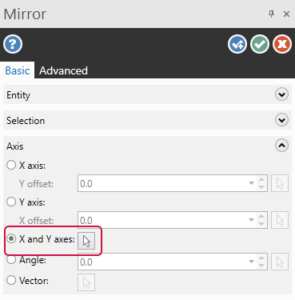
Tùy chọn trục X và Y không chỉ tạo ra ba bản sao của hình học đã chọn ngay lập tức. Mà nó còn cho phép bạn xác định gốc trục mới bằng cách chọn một vị trí trên màn hình.
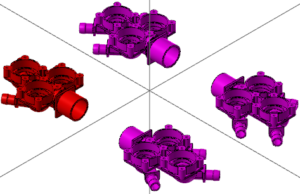
Ngoài ra, Mastercam đã thêm các lệnh sửa đổi, Xóa và Đặt lại. để bạn có thể xóa hoặc khôi phục bất kỳ trong bốn trường hợp hình học đã chuyển đổi của bạn.
Tham khảo video để hiểu thêm chi tiết.
3. Wireframe Enhancements
Automatically Determine Z Depth
Khi tạo đối tượng trong các bản trước. Ta sử dụng Line Endpoints, Line Perpendicular, Arc Three Points, Arc Endpoints. Mastercam chiếu điểm cuối thứ hai vào độ sâu Z của hệ thống. trừ khi bạn bắt nó vào điểm AutoCursor có sẵn. Trong chức năng Tự động xác định độ sâu Z mới ở bản 202. Nó giữ bất kỳ điểm mới hay không phải AutoCursor nào ở độ sâu AutoCursor của điểm endpoint đầu tiên. Tự động xác định độ sâu Z không khả dụng khi bạn làm việc ở chế độ 2D.
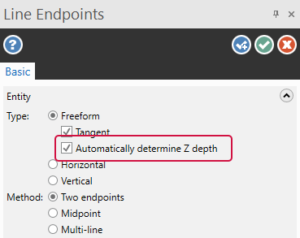
Nếu bạn sử dụng phương pháp Multi-line để tạo các đường thẳng. Mastercam sẽ giữ điểm mới ở độ sâu của vị trí AutoCursor trước đó cho đến khi bạn chọn một vị trí AutoCursor khác.
Modifying Geometry by Dragging Your Mouse
Chức năng “drag mode” đã được giới thiệu trước đây cho chức năng Divide. Giờ đã có sẵn cho Trim to Entities; Fillet Entities, and Chamfer Entities. Khi bạn kéo chuột, Mastercam thực hiện chức năng trên các thực thể khung dây mà chuột gặp phải.
Nếu hoàn thành một chuỗi (bằng cách nhả nút chuột). Vẫn có tùy chọn điều khiển trên Thanh công cụ truy cập nhanh. Hoặc phím tắt [Ctrl + Z] và [Ctrl + Y] để hoàn tác hoặc làm lại hành động.
Incorporating DrillPt Functionality into Small Arcs
Bảng chức năng Small Arcs hiện kết hợp chức năng DrillPt Add-in. DrillPt Add-in đã bị xóa khỏi Mastercam 2021.
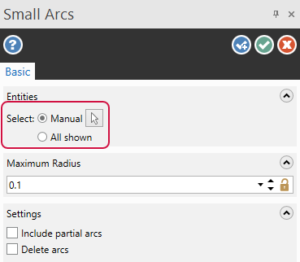
Point Small Arcs được định vị dưới Point Position xổ xuống từ tab Wireframe.
Một số cải tiến khác trong Mastercam 2021 Design
Có thể vẽ một cửa sổ để chọn nhiều mặt khi muốn thay đổi màu của một solid faces.
Chức năng Clear all trên tab Model Prep hiện hỗ trợ chọn trước (Preselection). Do đó không còn cần phải chọn lại các solid bodies khi đặt lại các bề mặt và các tính năng về màu sắc ban đầu của chúng.
Mastercam hiện áp dụng “màu kết quả” cho các thực thể mà bạn sửa đổi với các chức năng sau. Màn hình này hoạt động như một xác nhận trực quan về các sửa đổi của bạn:
- Simplify Spline
- Break at Intersection
- Break Circle
- Close Arc
- Spline – Convert to NURBS
Bạn có thể tạo các điểm phân đoạn trên nhiều thực thể bằng chức năng Point Segment. Hãy sử dụng tùy chọn Chain mới.
Có thể bạn quan tâm
Mastercam 2021 có gì mới? Phần 1 – Mill & Mill 3D
Mastercam 2021 có gì mới? Phần 2-Lathe & Mill-Turn
3D Smart Solutions
Bình chọn:
Về 3D Smart Solutions
Tiên phong trong cung cấp giải pháp và dịch vụ công nghệ 3d tại Việt Nam. Tiêu chí hoạt động của chúng tôi là: Làm Đúng Ngay Từ Lần Đầu Tiên. Hãy bình luận trên trang Facebook và Linkedin của chúng tôi! Đừng quên đăng ký bản tin hàng tuần miễn phí của chúng tôi, với tất cả tin tức mới nhất về Giải pháp 3D được gửi thẳng đến địa chỉ email của bạn.![]()